Google Drive — це хмарна система зберігання даних, яка дає змогу зберігати в Інтернеті до 15 ГБ даних. Деякі функції Диска Google:
1. Завантажте файли та папки на Google Диск.
2. Працюйте з файлами Office, створюйте, редагуйте та форматуйте Google Документи, Таблиці та Презентації.
Ви також можете поділитися файлами та папками з Google Диска або зробити власником файлу когось іншого.
Він безкоштовний і може використовуватися як для ділових, так і для особистих цілей. У комерційних цілях деякі переваги використання Google Диска полягають у тому, що ви можете будь-коли надати своїм колегам або клієнтам доступ до своїх документів. А оскільки це онлайн, ви можете отримати доступ до своїх файлів у будь-який час і з будь-якого пристрою. Дані можна зберігати на Google Drive у вигляді документів, аркушів, слайдів, pdf тощо.
Імпортувати файли на диск Google легко. Ви можете перетягнути потрібний файл або завантажити його безпосередньо на Google Диск, натиснувши мій диск і завантаживши файли. Але що, якщо ви хочете поділитися файлами з кимось, у кого немає Google Диска, або ви просто хочете завантажити їх на свій комп’ютер, щоб отримати до них доступ пізніше?
Таблиці Google подібні до таблиць Microsoft Excel, які використовуються для зберігання табличних даних і керування ними. Ось як експортувати Google Таблиці на комп’ютер.
Натисніть на певний файл, який ви хочете завантажити, і на панелі меню з’явиться кнопка « Файл» . Коли ви натискаєте « Файл», з’явиться спадне меню з опцією « Завантажити як» , доступними розширеннями для завантаження для таблиць Google є .xslx, .ods, .csv, .tsv, .pdf і .html. Ви можете вибрати потрібне розширення та успішно завантажити вибраний аркуш.
Якщо ви хочете завантажити всі аркуші зі свого google-диска на комп’ютер відразу, є кілька варіантів:
I. Існує опція Google Drive, яка дозволяє вибрати та завантажити всі потрібні файли одночасно. Просто увійдіть у свій обліковий запис Google Drive і виберіть усі файли аркушів, які ви хочете експортувати на ПК. Потім натисніть додаткові параметри у верхньому меню та виберіть експорт . Це завантажить усі ваші файли аркушів у форматі zip. Ви можете розпакувати його за допомогою WinRar або будь-якого інструменту для розархівування та легко отримати доступ до своїх аркушів.
II. Існує також служба під назвою Google Takeout, яка дає змогу створити архів усіх ваших файлів Google і завантажити його. Зробити це досить просто, єдина проблема полягає в тому, що для створення архіву потрібен час. Для цього потрібно увійти в Google Takeout за допомогою свого облікового запису Google Drive. Після входу в систему першим кроком є вибір даних для включення . За замовчуванням будуть вибрані всі дані на вашому ПК. Натисніть « Скасувати вибір» і виберіть « Документи Google» . Це створить файл zip з усіма вашими файлами документів Google, включаючи ваші аркуші. Google Takeout завантажить або експортує всі ваші таблиці Google у формат Microsoft Excel або PDF, якщо ви хочете.
Існують також програми сторонніх розробників, які можуть допомогти вам завантажити ваші таблиці Google на комп’ютер. Прикладом одного є сценарій Grease Monkey Script . Він створює повний список ваших документів Google Drive, і ви можете завантажити їх усі одним кліком за допомогою доповнення DownloadThemAll .

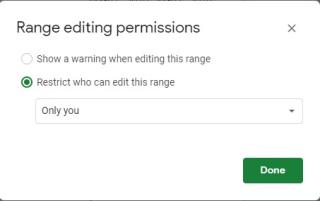
![Як поміняти місцями клітинки в Google Таблицях [Дві або більше клітинки] Як поміняти місцями клітинки в Google Таблицях [Дві або більше клітинки]](https://blog.webtech360.com/resources3/images10/image-291-1009001308169.jpg)

























